2022年11月以降、Amazon Prime Musicの大幅リニューアルによる仕様変更の影響で、利用者から「Amazonミュージックが勝手にシャッフルされる」「Amazonミュージックでシャッフルが解除できない」との声が急増しています。
目次
Amazonミュージックで勝手にシャッフル再生されるとの声が急増
2022年11月1日、Amazonが提供する音楽配信サービス「Amazon Music Prime(以後Amazonミュージック)」がリニューアルされ、Amazonプライム会員で視聴できる音楽ラインナップが200万曲から1億曲以上に増えました。
ただし、Amazonミュージックで音楽を再生すると、一部のプレイリストを除いてシャッフル再生となる仕様に変更されたため、ユーザーからは「勝手にシャッフルされる」「シャッフル再生が解除できない」といった声が急増しており、中には「改悪だ」との批判も相次いでいます。
Amazonミュージックプライム会員だとホントにシャッフル再生しかできない酷すぎる
曲を選んで再生できないとかどんだけ縛るのよw— hagoromo (@hagoromofoods1) November 2, 2022
Amazonミュージック改悪の報を聞いたが
その仕様ならSpotifyでええやんってなるやつで草生えた— さんじっぷ (@New_Folder_zip) November 2, 2022
Amazonミュージックの仕様変更が原因、プライム会員はシャッフル再生
2022年11月2日時点、Amazonプライム会員アカウントを使い、Amazonミュージックでアルバムや曲を再生すると「あなたが選んだアルバムを似た音楽とミックスしてシャッフル再生します」と表示され、強制的にシャッフル再生されます。
以下のメッセージが表示された場合、2022年11月以降の仕様変更が適用されたことが原因となるため、任意の曲を再生するには原則Amazon Music Unlimitedに加入する必要があります。
あなたが選んだアルバムを似た音楽とミックスしてシャッフル再生します
このアルバムを選んで再生、また、広告なしで聴くには、Amazon Music Unlimitedをお試しください
Amazon Music Unlimitedの30日間無料体験を試す(Amazon公式サイト)
Amazonミュージックのシャッフル解除方法について
執筆時点では、Amazonミュージックアプリでサインアウトしサインインし直すことで、仕様変更前のAmazonミュージックアプリを使用することができ、シャッフル再生を解除できます。
ただし、Amazonミュージックアプリを再起動すると2022年11月以降の仕様変更が適用されるため、Amazonミュージックの使用時と終了時には、毎回サインインとサインアウトをやり直す必要があります。
またこの方法は仕様変更から間もない執筆時点のみ再現できる可能性があり、今後のアップデートや仕様変更等により仕様変更前のAmazonミュージックに戻せなくなる可能性があります。
- Amazonミュージックアプリで設定ボタン(歯車ボタン)をタップ
- 設定をタップ
- ページをスクロールしてサインアウトをタップ
- 「サインアウトしてもよろしいですか?」と表示されるのでサインアウトをタップ
- AMAZONでサインインをタップして再度サインインする
※ダウンロード済みの曲は削除されるため、再度ダウンロードが必要になります。
※ 2022年11月2日、iOS版Amazonミュージックアプリ(バージョン22.14.2)で再現を確認。

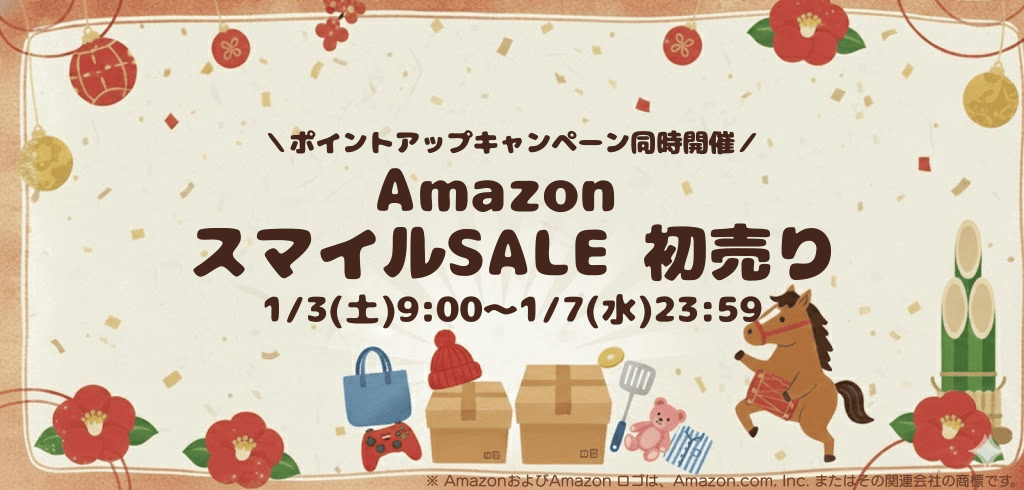
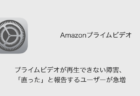
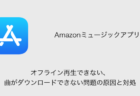
Amazonミュージックが勝手に再生されています。どうすれば、辞められますか?